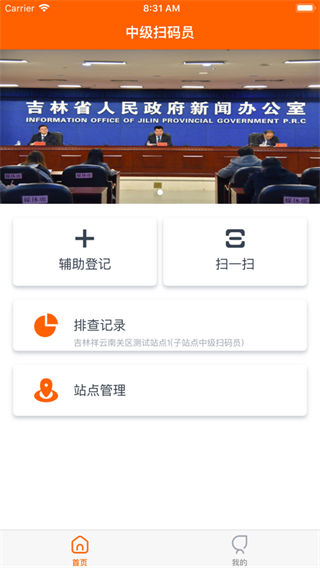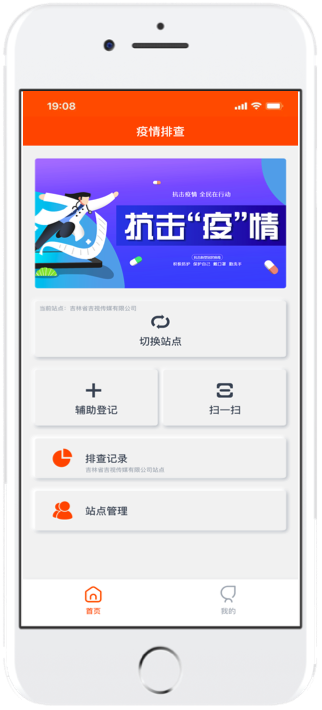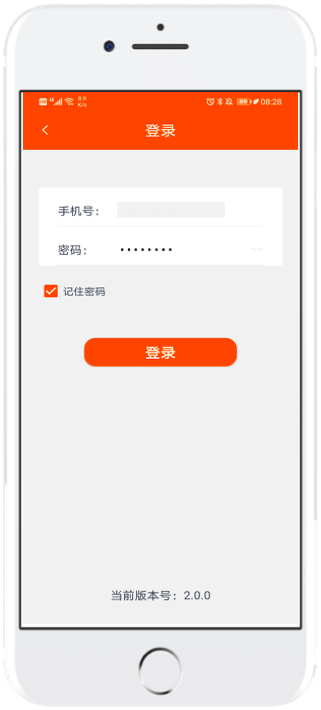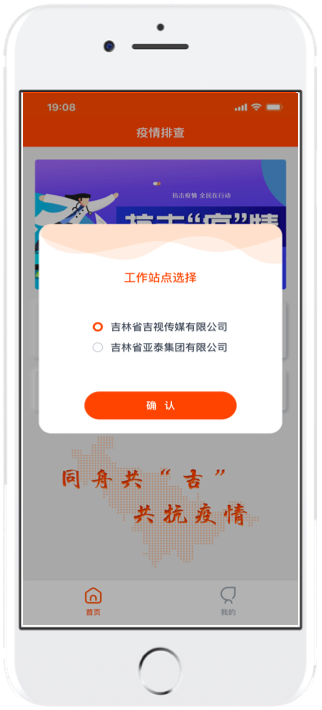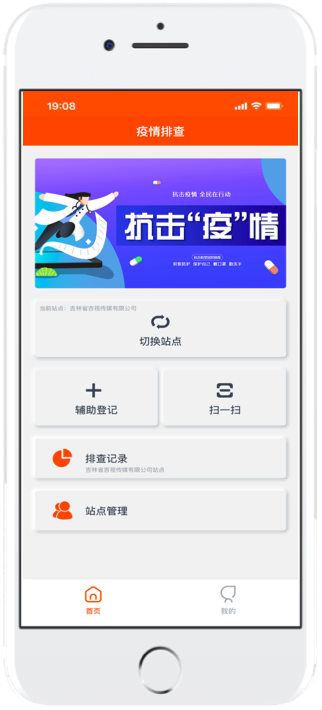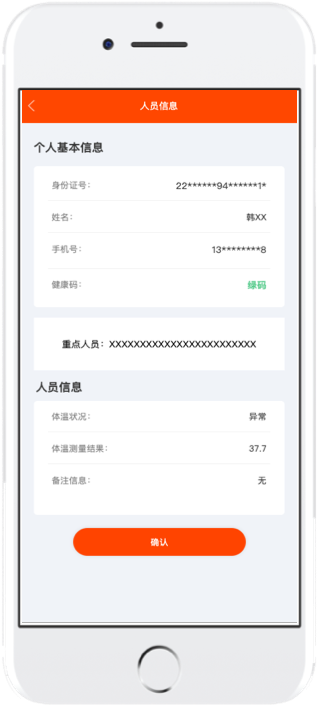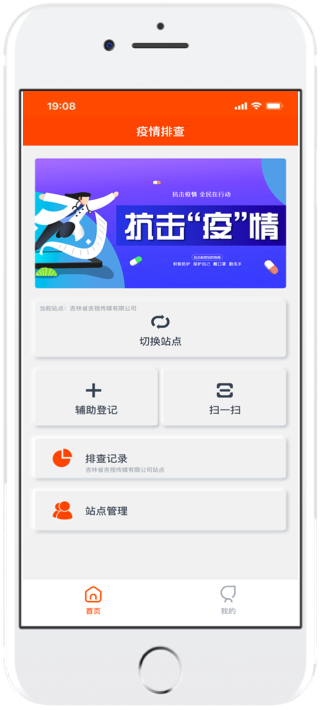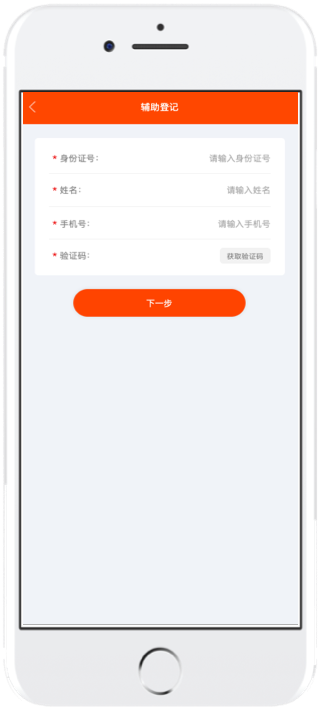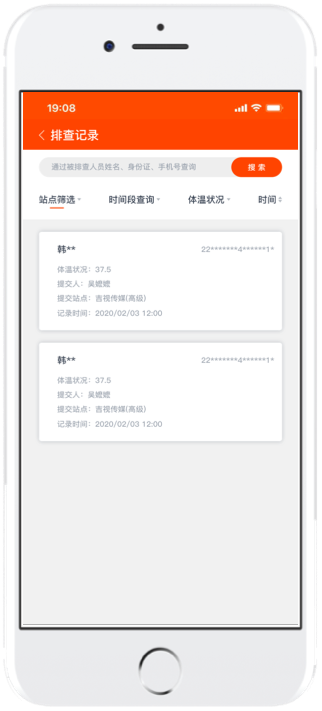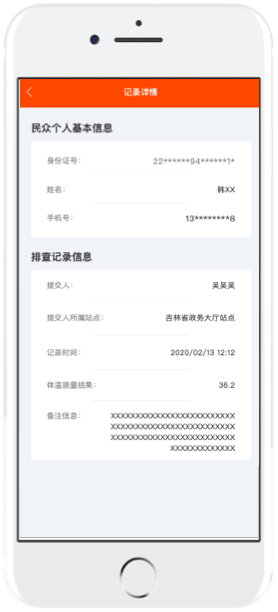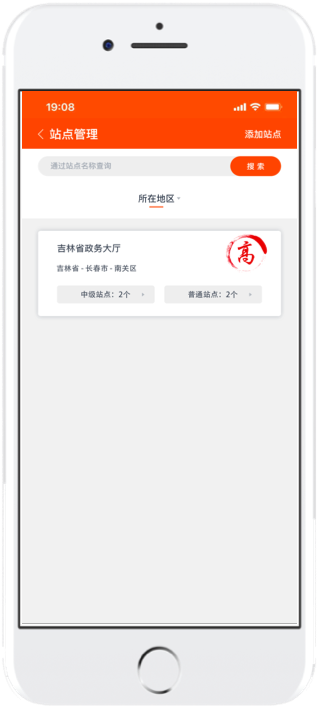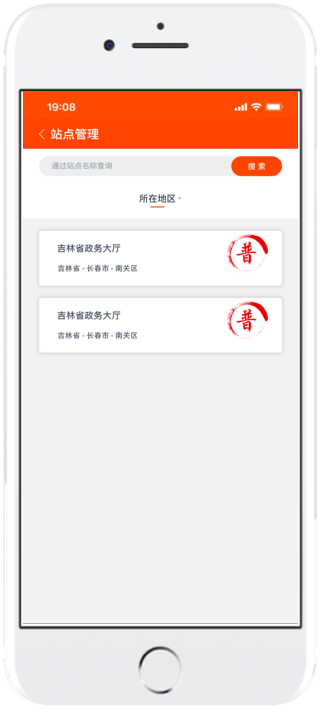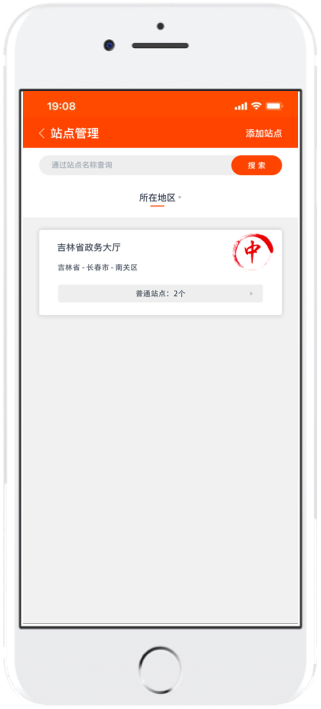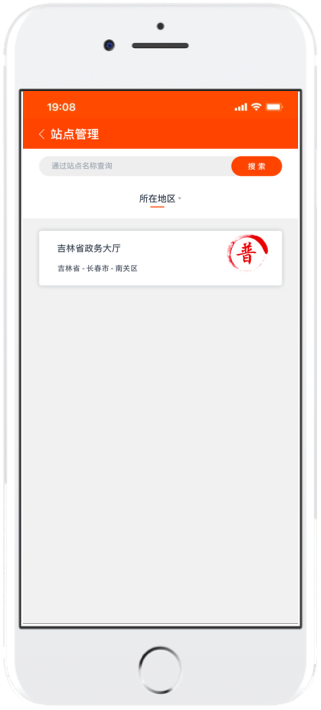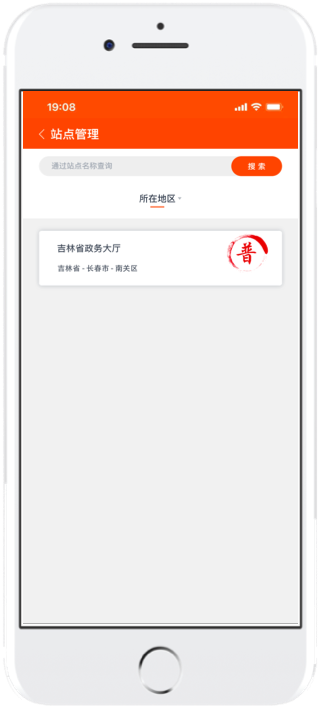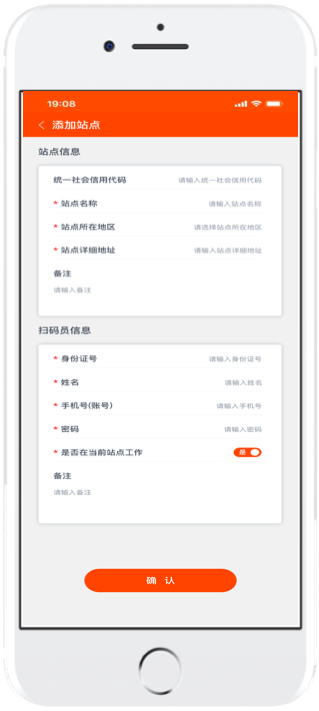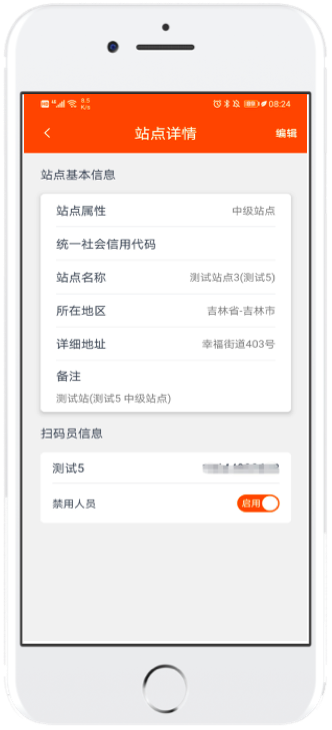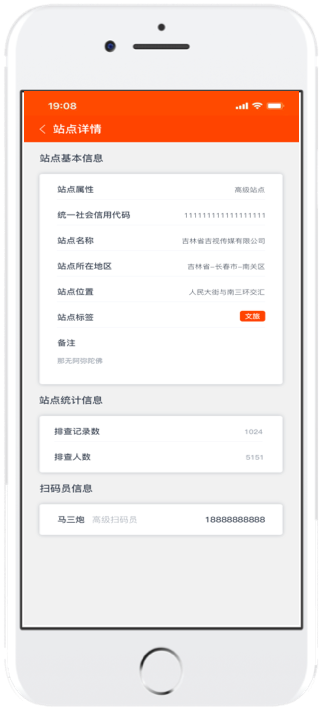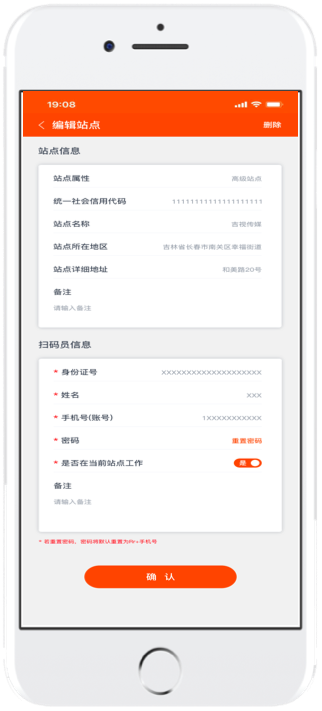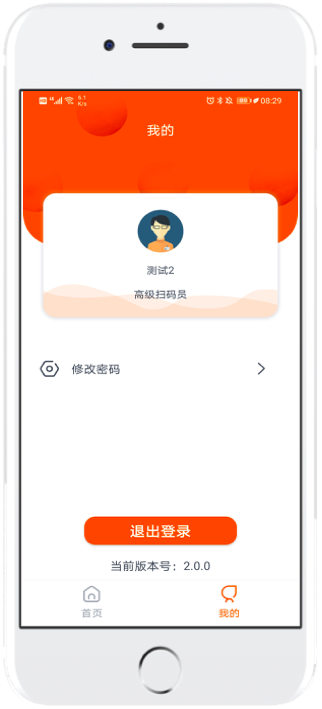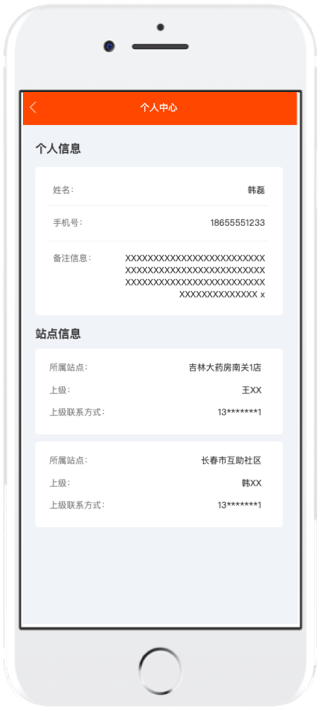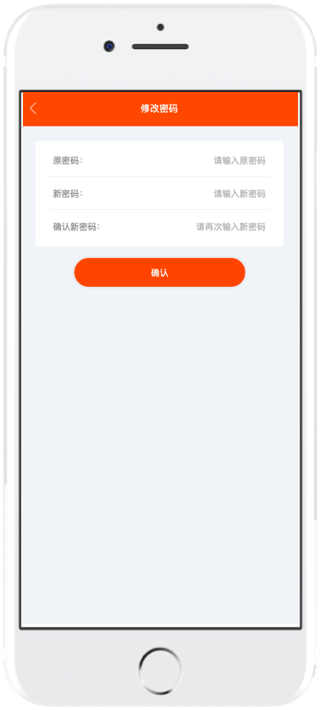码上行动扫码员App,一般又称码上行动。这是一款通过扫码记录体温等健康数据软件,软件操作简单,功能齐全,用户可以通过该软件来扫描记录自己的体温数据,还可以对到访人员的健康状况进行实时的等级,同时软件还能实时的了解家里人的身体健康状况会有专业的医生在线为你解决的。软件专门用于记录到访人员的健康状态,起到数字化防疫管控作用,可以对流动人员健康状态进行核查、监测体温并在线登记,每个人都可以下载注册,通过吉事办码上行动app官方版的扫码功能、站点管理、上报信息功能可快速扫码上报数据,起到防控疫情的作用。除此之外,码上行动扫码员App可以让你随时的享受扫码验证,更多的企业和商场的需要使用的扫码平台,帮助更多部门更好扫码验证吉祥码的颜色,记录往来人群的数据,更好的帮助防疫,有兴趣的小伙伴快来下载体验吧!
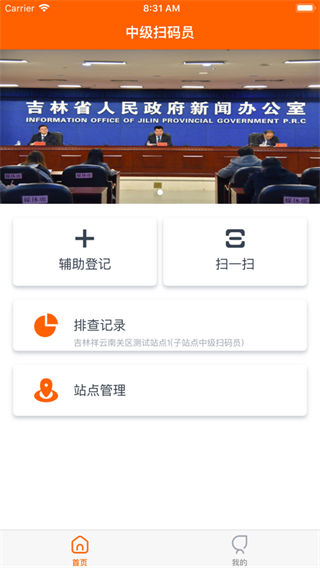
吉事办码上行动app官方版介绍
1、可以用来进入公共场所,实名登记
2、可扫描被排查人员“吉事办”中的身份码
3、全面提高防疫排查工作办公效率
码上行动使用教程
一、下载码上行动APP在本站下载安装好码上行动APP
二、登录流程1、打开“码上行动”APP,点击任意按钮显示提示登录弹窗,在提示弹窗中点击“登录 ”按钮,进入登录页面
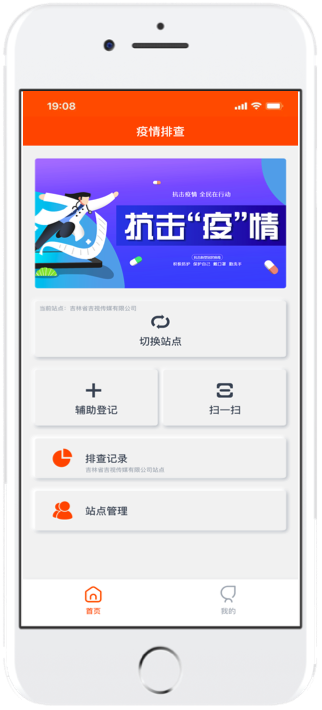
2、输入被分配的账号和密码后,点击“登录”进入APP
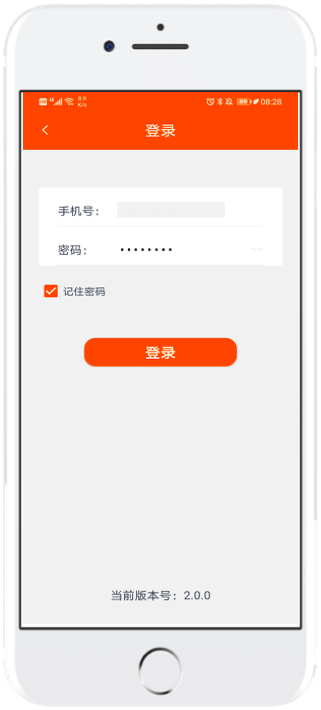 三、多站点用户-工作站点选择使用流程
三、多站点用户-工作站点选择使用流程若当前用户同时属于多个站点,每次登录时需先选择当前工作的站点,选择后点击“确认”。设置后则只显示该站点的相关数据
扫码员在工作中如果想切换站点,则可点击首页的“切换站点”进行设置
若当前用户只属于一个站点,则无该功能
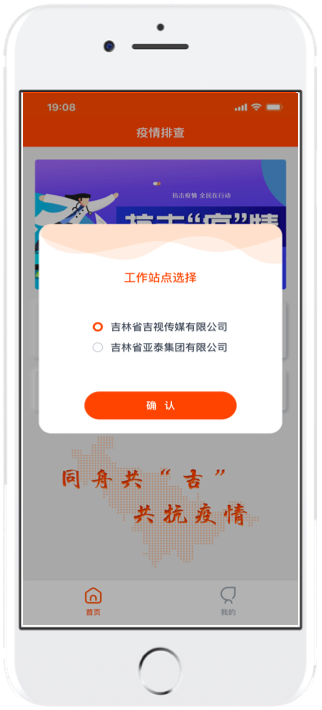 四、扫一扫使用流程
四、扫一扫使用流程1、若被检查人员已注册“吉事办”小程序,可打开“扫一扫”,扫描该人员在“吉事办”小程序内的吉祥码
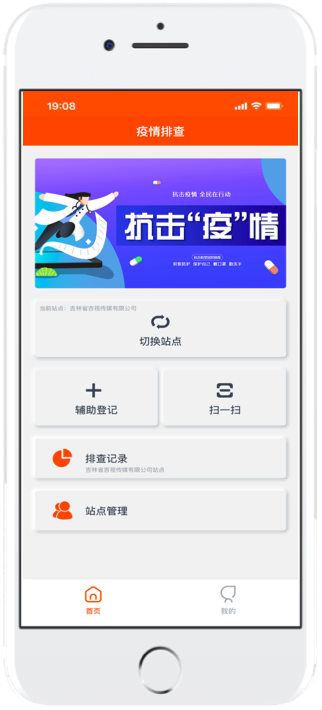
2、成功扫描后可查看被检查人员的基本信息,基本信息被加密处理,同时可填写其他相关信息,点击“确认”提交该排查记录
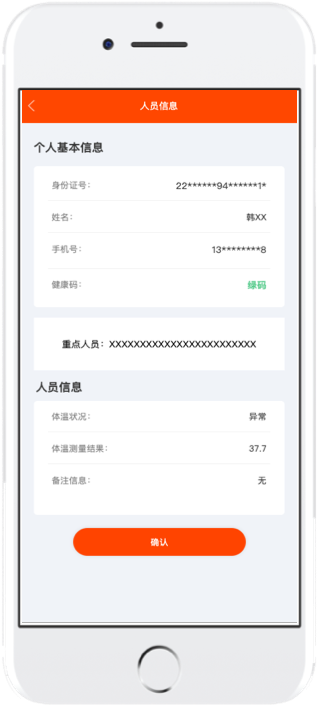 五、辅助登记使用流程
五、辅助登记使用流程1、若被检查人员未注册“吉事办”小程序,可通过“辅助登记”进行信息录入,点击“辅助登记”按钮进入辅助登记页面
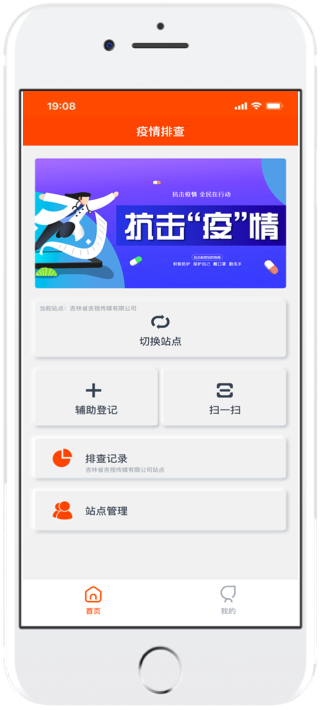
2、填写被检查人员正确的身份证号、姓名、手机号,点击“获取验证码”,填写短信验证码,点击“下一步”,即可成功帮助被检查人员注册吉事办
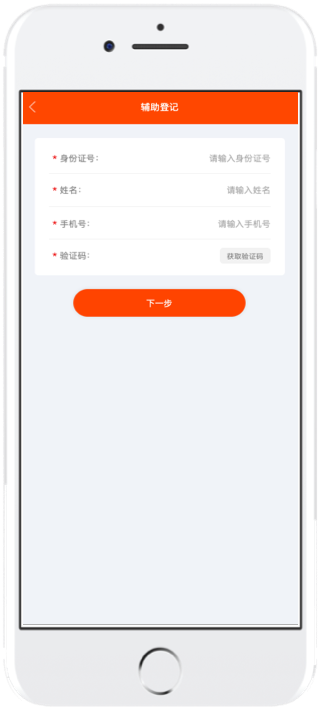
3、成功扫描后可查看被检查人员的基本信息,基本信息被加密处理,同时可填写其他相关信息,点击“确认”提交该排查记录
六、排查记录使用流程1、点击首页中的“排查记录”按钮进入排查记录页面
2、可通过被排查人身份证号、姓名、手机号进行查询
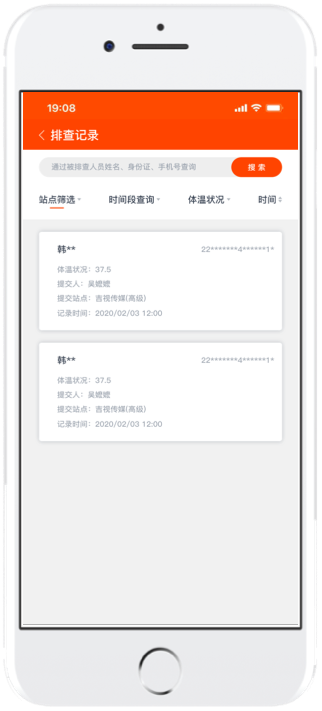
3、可通过站点筛选、时间段查询、体温状况筛选排查记录内容
4、点击具体排查记录,可以显示记录详情
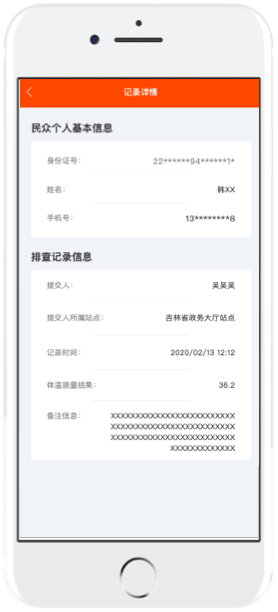 七、站点管理使用流程
七、站点管理使用流程1、高级扫码员站点管理
展示高级扫码员当前所在的站点,点击高级站点进入高级站点详情
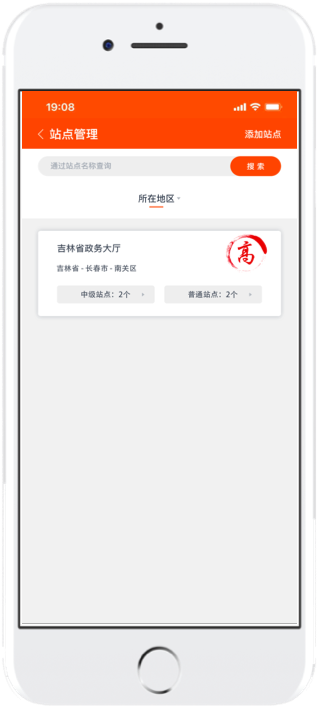
展示高级扫码员创建的中级站点数量,点击“中级站点”进入中级站点列表页面,点击中级站点名称进入中级站点详情

展示高级扫码员创建的普通站点数量,点击“普通站点”进入普通站点列表页面,点击普通站点名称进入普通站点详情
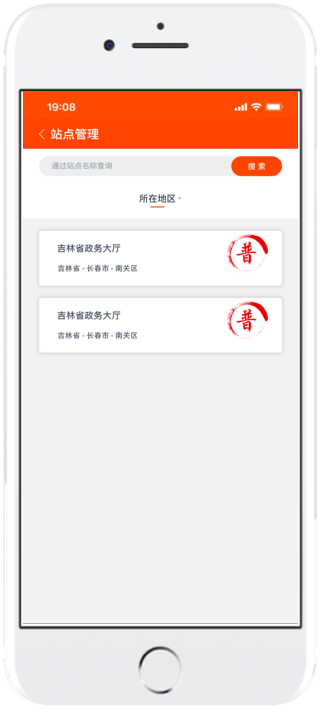
2、中级扫码员站点管理
展示中级扫码员当前所在的站点,点击中级站点进入中级站点详情
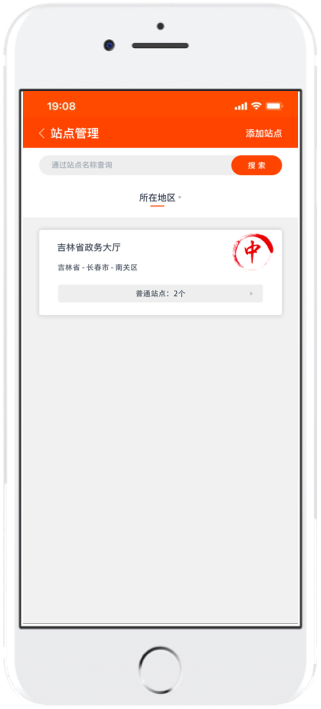
展示中级扫码员创建的普通站点数量,点击“普通站点”进入普通站点列表页面,点击普通站点名称进入普通站点详情
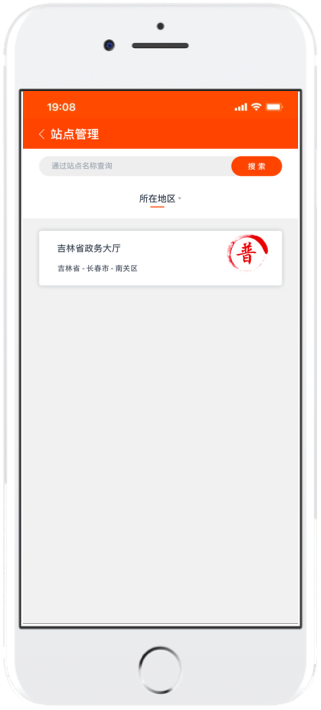
3、普通扫码员站点管理
展示普通扫码员当前所在的站点,点击普通站点进入普通站点详情
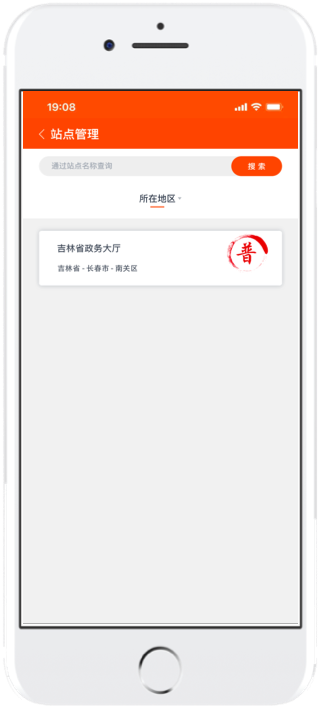
4、站点添加/扫码员添加
发起扫码员只可创建多个高级站点,每个高级站点只有一个高级扫码员
高级扫码员可创建多个中级站点,每个中级站点只有一个中级扫码员
高级扫码员可创建多个普通站点,每个普通站点只有一个普通扫码员
中级扫码员只可创建多个普通站点,每个普通站点只有一个普通扫码员
普通扫码员不可创建站点
点击右上角的“添加站点”按钮进入添加站点页面,填写站点信息、扫码员信息进行站点添加及扫码员添加。每个站点只有一个扫码员
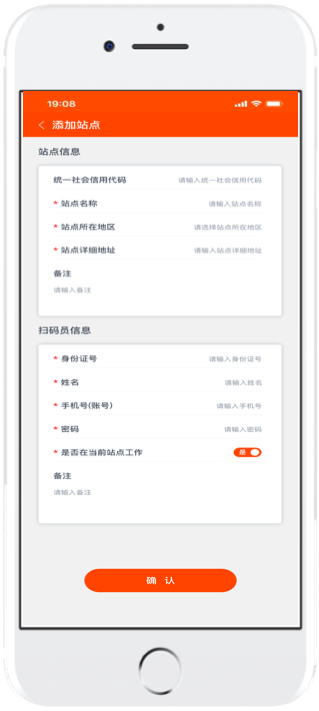
5、站点详情
点击站点信息进入站点详情,自己所在的站点只可查看不可编辑
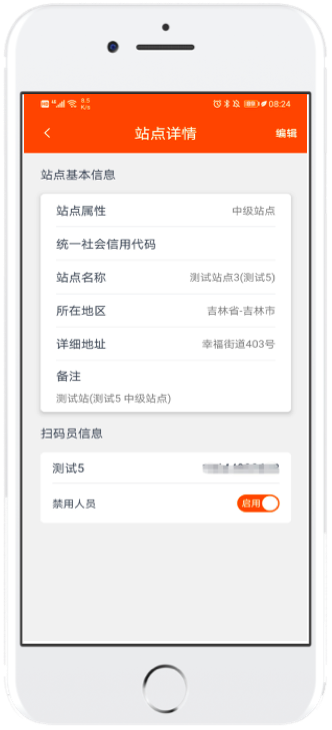
自己所创建的站点可以进行编辑
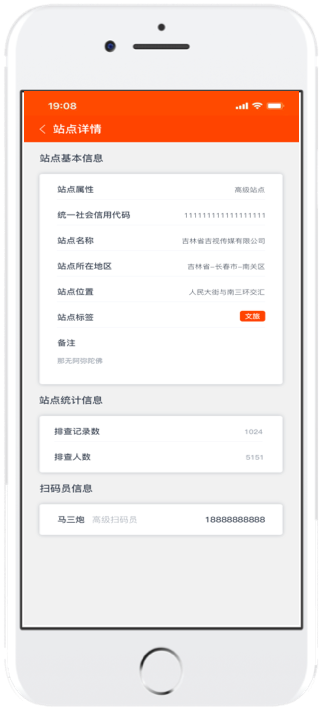
6、站点添加/扫码员编辑
点击站点详情右上角的“编辑”按钮进入站点编辑页面,可编辑站点信息、扫码员信息
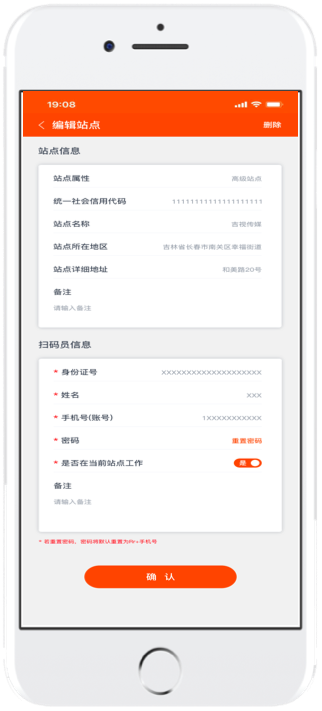 八、我的使用流程
八、我的使用流程1、点击底部“我的”按钮进入我的页面
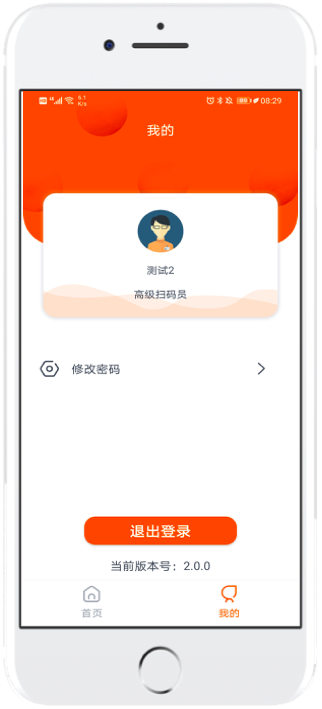
2、显示默认头像和用户姓名,点击头像,进入到个人中心界面,显示该账户的个人信息以及站点信息
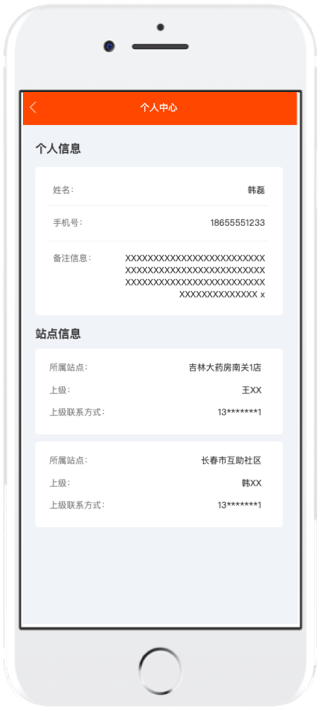
3、点击“修改密码”按钮,进入修改密码界面可进行密码修改
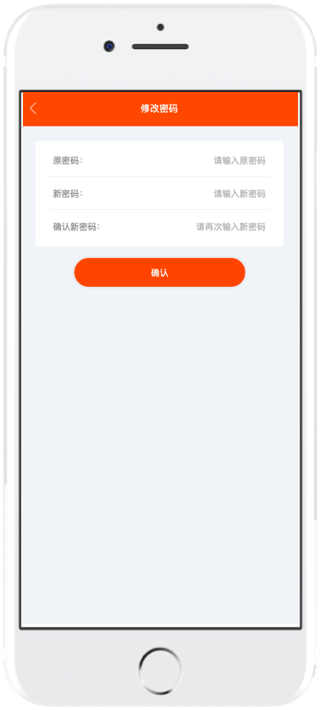
4、点击“退出登录”按钮,退出当前账号
更新日志
v3.0.3版本1、调整采集和封箱,增加开箱添加试管和开箱删除试管功能。
v3.0.2版本1、修复扫描吉祥码报错问题。
v3.0.0版本1、优化扫码识别效率。
 中国建设银行官方版v5.7.2 安卓版手机生活实用软件_手机实用软件大全_手机最新实用软件下载立即下载
中国建设银行官方版v5.7.2 安卓版手机生活实用软件_手机实用软件大全_手机最新实用软件下载立即下载 Google电话v83.0.453963995 安卓版手机生活实用软件_手机实用软件大全_手机最新实用软件下载立即下载
Google电话v83.0.453963995 安卓版手机生活实用软件_手机实用软件大全_手机最新实用软件下载立即下载 中邮E通官方版v3.0.7.1 安卓版手机生活实用软件_手机实用软件大全_手机最新实用软件下载立即下载
中邮E通官方版v3.0.7.1 安卓版手机生活实用软件_手机实用软件大全_手机最新实用软件下载立即下载 专业板胡调音器(民乐调音器)v3.3.9手机生活实用软件_手机实用软件大全_手机最新实用软件下载立即下载
专业板胡调音器(民乐调音器)v3.3.9手机生活实用软件_手机实用软件大全_手机最新实用软件下载立即下载 苹果手机抖音tiktok国际版可切换任意地区手机生活实用软件_手机实用软件大全_手机最新实用软件下载立即下载
苹果手机抖音tiktok国际版可切换任意地区手机生活实用软件_手机实用软件大全_手机最新实用软件下载立即下载 ccnb卡片交易平台1.4.2安卓版手机生活实用软件_手机实用软件大全_手机最新实用软件下载立即下载
ccnb卡片交易平台1.4.2安卓版手机生活实用软件_手机实用软件大全_手机最新实用软件下载立即下载 色多多app安卓版v1.7.16安卓版手机生活实用软件_手机实用软件大全_手机最新实用软件下载立即下载
色多多app安卓版v1.7.16安卓版手机生活实用软件_手机实用软件大全_手机最新实用软件下载立即下载 女生穿搭衣橱v1.1 安卓版手机生活实用软件_手机实用软件大全_手机最新实用软件下载立即下载
女生穿搭衣橱v1.1 安卓版手机生活实用软件_手机实用软件大全_手机最新实用软件下载立即下载